![]()
آنچه در این آموزش خواهید آموخت:
افزودن لینک nofollow با ویرایشگر کلاسیک
افزودن لینک nofollow با گوتنبرگ
افزودن لینک nofollow با افزونه Title and Nofollow For Links
از راه های بهینه سازی سئو سایت افزودن پیوند یا لینک به وب سایت شماست. اما گاهی به علت کمتر بودن اعتبار سایتی که پیوند زدید , گوگل از ارزش سایت شما کاسته و به سایت پیوند خورده اضافه میکند. همچنین گاهی ممکن است سایتی که پیوند کرده اید توسط گوگل مسدود شده باشد که در این صورت گوگل شما را جریمه خواهد کرد.
لینک nofollow چیست؟
لینک نوفالو اجازه بررسی لینک انتقال امتیاز به سایت پیوند شده را نمیدهد. این لینک در سال 2005 توسط مت کاتس و جیسون شلن معرفی شده است. در ادامه به روش های افزودن لینک نوفالو در وردپرس خواهیم پرداخت.
1. افزودن لینک nofollow با ویرایشگر کلاسیک
یکی از ساده ترین راه های افزودن لینک نوفالو در وردپرس استفاده از ویرایشگر کلاسیک است. اگر از این ویرایشگر استفاده میکنید , ابتدا وارد پیشخوان وردپرس خود شده و از بخش نوشته ها روی افزودن نوشته کلیک کنید تا صفحه جدیدی اضافه شود. سپس حالت آن را از دیداری به متن تغییر دهید. سپس کد نوفالوی زیر را وارد کنید. در کد زیر به جای هاست نگار آدرس سایت خود را وارد کنید.
<a href=”https://hostnegar.com” rel=”nofollow”>هاست نگار</a>
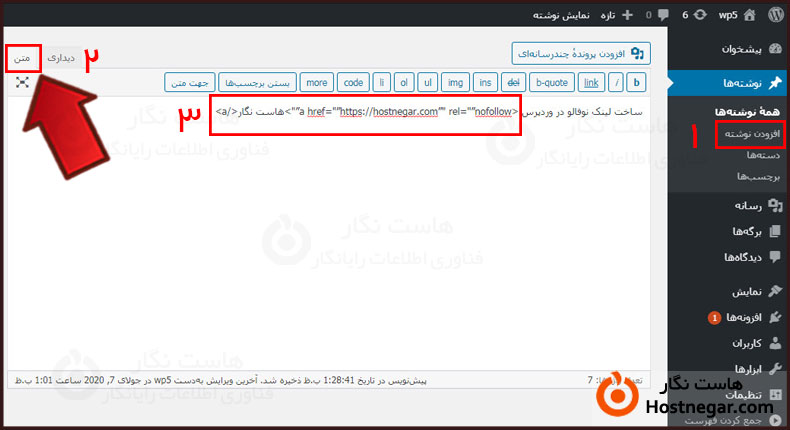
2. افزودن لینک nofollow با گوتنبرگ
از دیگر راه های اضافه کردن این لینک استفاده از ویرایشگر جدید وردپرس به نام گوتنبرگ است. مانند مرحله قبل نوشته جدیدی ایجاد کنید. سپس کلمه موردنظر جهت پیوند دادن را هایلایت کرده و روی علامت پیوند کلیک کنید. برای مثال کلمه هاست نگار را به سایت هاست نگار پیوند میدهیم. سپس روی فلش کلیک کنید تا تغییر اعمال شود.
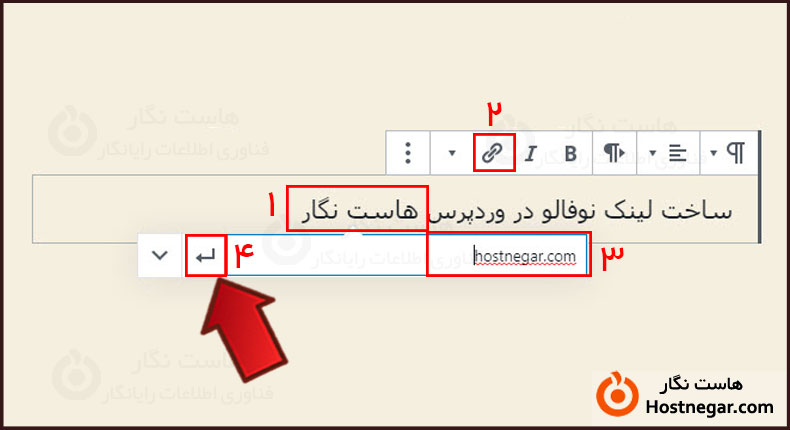
روی 3نقطه موجود در بالای صفحه کلیک کرده و گزینه ویرایش به عنوان HTML را انتخاب کنید. پس از مشاهده ویرایشگر HTML کد ”rel=”nofollow را به لینک موجود در آن اضافه کرده و جهت بازگشت به ویرایشگر قبلی دوباره روی 3نقطه کلیک کنید و ویرایشگر بصری را انتخاب کنید.
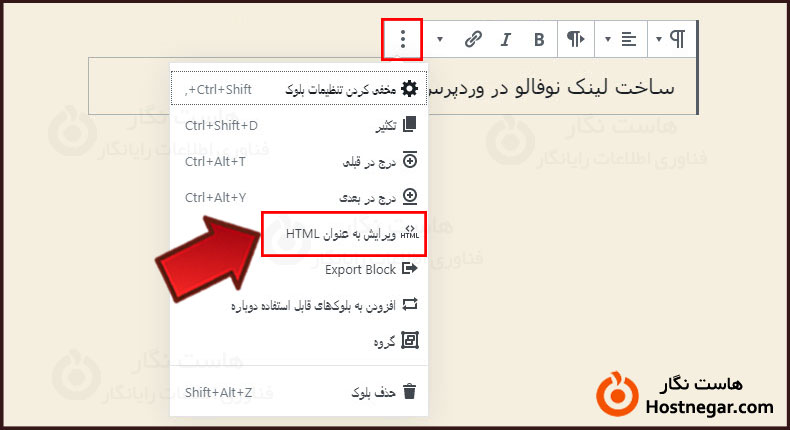
3. افزودن لینک nofollow با افزونه Title and Nofollow For Links
افزونه Title and Nofollow For Links نیز از روش های افزودن لینک های نوفالو در وردپرس میباشد. جهت کار با این افزونه ابتدا آن را نصب و فعال کنید.
⇐افزونه Title and Nofollow For Links
پس از نصب و فعال سازی این افزونه گزینه ای به ویرایشگر شما اضافه خواهد شد. کلمه ای که مایل به اضافه کردن پیوند به آن هستید را هایلایت کرده و روی گزینه پیوند کلیک کنید سپس علامت تنظیم را بزنید.
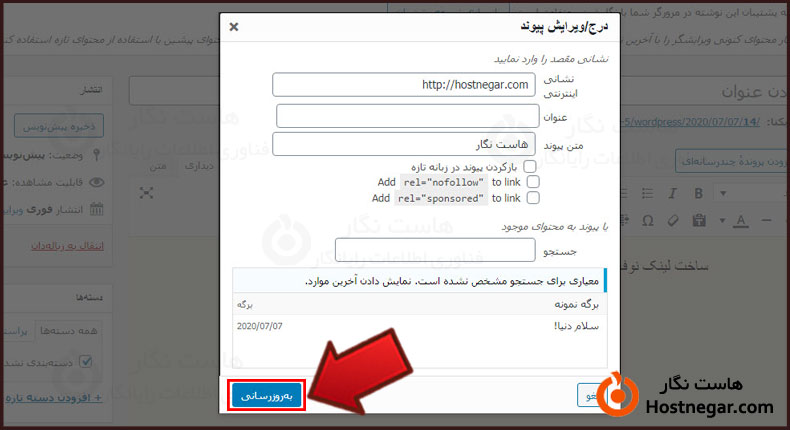
در این بخش گزینه هایی را مشاهده میکنید:
نشانی اینترنتی : در این بخش آدرس سایت موردنظر را بطور کامل وارد کنید.
عنوان : این بخش اختیاری است که میتوانید توضیح مختصری راجع به سایتی ک پیوند کرده اید قرار دهید.
متن پیوند : در این بخش کلمه یا کلماتی که میخواهید لینک شود را وارد کنید.
بازکردن پیوند در زبانه تازه : فعالسازی این گزینه اختیاری است. به شما امکان باز کردن لینک در تب جدید مرورگر را میدهد.
Add rel=”nofollow” to link : این گزینه را فعال کنید.
همچنین از دیگر امکانات این افزونه اضافه کردن محتوای سایت خودتان به نوشته میباشد که از بخش پیوند به محتوای موجود میتوانید این کار را انجام دهید.
فراموش نکنید که در انتها روی بروزرسانی کلیک کنید تا تغییرات اعمال شوند.
به سادگی روش های افزودن لینک نوفالو را یاد گرفتید. باید بگوییم روش دیگری نیز موجود است که به وسیله آن میتوانید لینک ها را به صورت خودکار نوفالو کنید.
nofollow کردن خودکار لینک ها
نوفالو کردن خودکار لینک ها باعث بهبود سئوی سایت شما میشود. جهت انجام این کار بایستی فایل function.php را ویرایش کنید و قطعه کد زیر را در آن قرار دهید.
در پیشخوان وردپرس شما بخشی به نام نمایش وجود دارد که اگر وارد زیرمنوی ویرایشگر پوسته آن شوید میتوانید فایل function.php را ویرایش کنید.
<?php
add_filter(‘the_content’, ‘auto_nofollow’);
function auto_nofollow($content) {
//return stripslashes(wp_rel_nofollow($content));
return preg_replace_callback(‘/<a>]+/’, ‘auto_nofollow_callback’, $content);
}
function auto_nofollow_callback($matches) {
$link = $matches[0];
$site_link = get_bloginfo(‘url’);
if (strpos($link, ‘rel’) === false) {
$link = preg_replace(“%(href=S(?!$site_link))%i”, ‘rel=”nofollow” $1’, $link);
} elseif (preg_match(“%href=S(?!$site_link)%i”, $link)) {
$link = preg_replace(‘/rel=S(?!nofollow)S*/i’, ‘rel=”nofollow”‘, $link);
}
return $link;
} ?>امیدواریم از آموزش بهره کافی را برده باشید.
آموزش های مرتبط:
آموزش رفع مشکل صفحه سفید در وردپرس
آموزش غیر فعال کردن افزونه در وردپرس



